Bitget で仮想通貨を登録して取引する方法
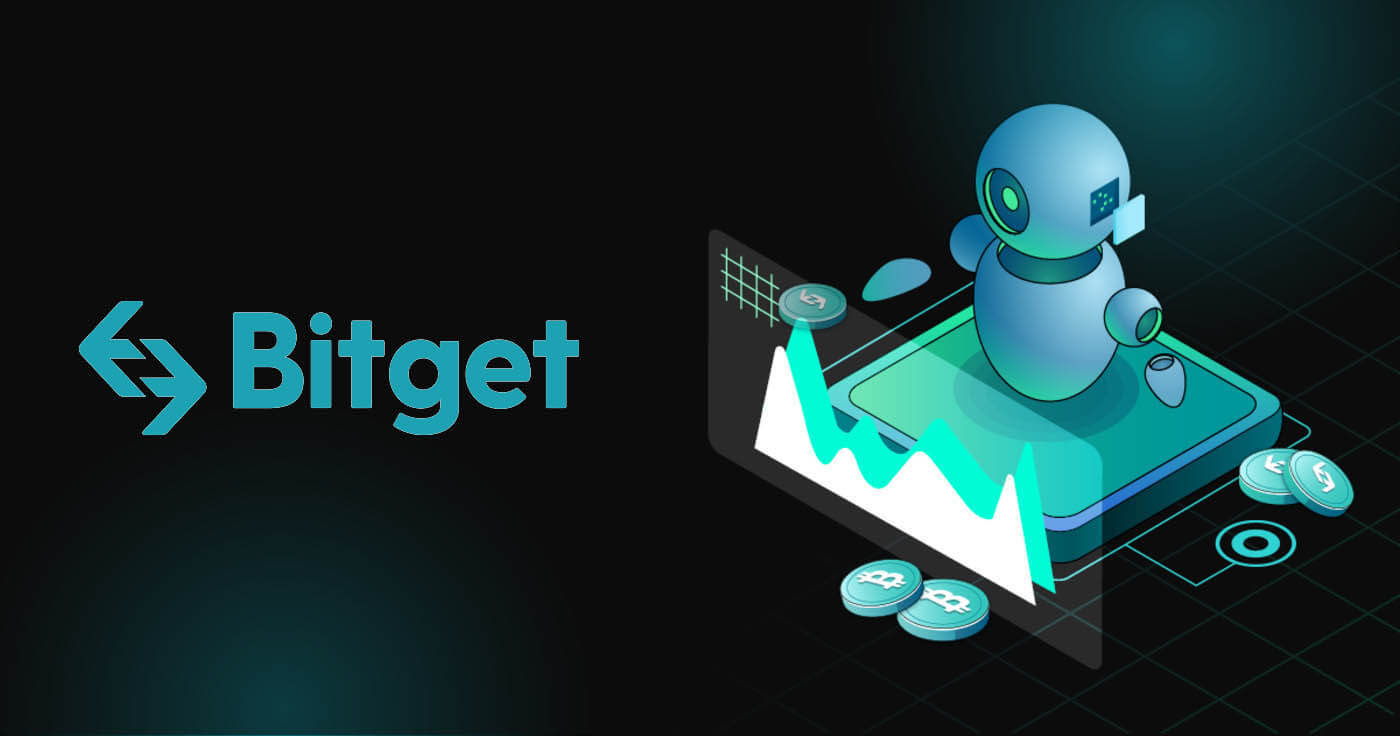
Bitgetへの登録方法
電話番号またはメールアドレスで Bitget アカウントを登録する方法
1. Bitgetにアクセスし、右上隅のページにある [サインアップ] をクリックすると、サインアップフォームのあるページが表示されます。
2. Bitget 登録はソーシャル ネットワーク (Gmail、Apple、Telegram) 経由で実行することも、登録に必要なデータを手動で入力することもできます。
3. [メール]または[携帯電話]を選択し、メールアドレス/電話番号を入力します。次に、アカウントの安全なパスワードを作成します。
注記:
- パスワードには 8 ~ 32 文字を含める必要があります
- 少なくとも 1 つの数字
- 少なくとも1つの大文字
- 少なくとも 1 つの特殊文字 (~`!@#$%^*()_-+={}[]|;:,.?/ のみサポート)
Bitgetのユーザー規約とプライバシーポリシーを読んで同意し、[アカウントの作成]をクリックします。

4. 確認手順を実行します

。 5. 次のポップアップ画面に入力するコードが記載されたメッセージ/電子メールが届きます。コードを送信すると、アカウントが作成されます。
6. おめでとうございます。Bitget への登録が完了しました。
Apple に Bitget アカウントを登録する方法
さらに、Apple アカウントでシングル サインオンを使用してサインアップできます。そうしたい場合は、次の手順に従ってください。
1. Bitgetにアクセスし、[サインアップ] をクリックします。
2. [Apple] アイコンを選択すると、ポップアップ ウィンドウが表示され、Apple アカウントを使用して Bitget にサインインするように求められます。
3. Apple ID とパスワードを入力して Bitget にサインインします。

4. [続行]をクリックします。
5. その後、自動的に Bitget プラットフォームにリダイレクトされます。
Gmail に Bitget アカウントを登録する方法
また、Gmail 経由でアカウントを登録するオプションもあり、いくつかの簡単な手順で行うことができます。
1. Bitgetに移動し、[サインアップ] をクリックします。
2. [Google]ボタンをクリックします。
3. サインイン ウィンドウが開くので、電子メールまたは電話番号を入力します。[次へ] をクリックします。
4. Gmail アカウントのパスワードを入力し、[次へ] をクリックします。
5. Bitget の利用規約およびプライバシーポリシーを読んで同意し、[確認] をクリックします。
6. Bitget のユーザー契約およびプライバシーポリシーを読んで同意し、[サインアップ] をクリックします。
7. その後、自動的に Bitget プラットフォームにリダイレクトされます。
TelegramでBitgetアカウントを登録する方法
1. Bitgetに移動し、[サインアップ] をクリックします。
2. [電報]ボタンをクリックします。
3. サインイン ウィンドウが開くので、電子メールまたは電話番号を入力します。次に、[次へ] をクリックします。
4. テレグラムを開いて確認します。
5. Bitget のユーザー契約とプライバシー ポリシーを読んで同意し、[サインアップ] をクリックします。
6. その後、自動的に Bitget プラットフォームにリダイレクトされます。
Bitgetアプリでアカウントを登録する方法
トレーダーの 70% 以上が携帯電話で市場取引を行っています。彼らに加わって、あらゆる市場の動きに即座に対応しましょう。
1. Bitget アプリをGoogle PlayまたはApp Storeにインストールします。
2. [アバター]をクリックし、[サインアップ]を選択します。

3. 登録方法を選択します。電子メール、携帯電話番号、Google アカウント、または Apple ID から選択できます。
Google アカウントでサインアップします。
4. [Google]を選択します。Google アカウントを使用して Bitget にサインインするように求められます。[次へ]をタップします。

5. 確認を完了します。
6. Google アカウントに送信された確認コードを入力します
。 7. おめでとうございます。Bitget アカウントが正常に作成されました。
Apple アカウントでサインアップします。
4. [アップル]を選択します。Apple アカウントを使用して Bitget にサインインするように求められます。[続行]をタップします。

5. アカウントを作成し、確認コードを入力します。次に、Bitget のユーザー契約およびプライバシー ポリシーを読んで同意し、[サインアップ] をクリックします。
6. 電子メール アカウントに送信された確認コードを入力します。
7. おめでとうございます! Bitget アカウントが正常に作成されました。
メールアドレス/電話番号を使用してサインアップします。
4. [メール]または[電話番号]を選択し、メールアドレス/電話番号を入力します。次に、アカウントの安全なパスワードを作成します。

注記:
- パスワードには 8 ~ 32 文字を含める必要があります
- 少なくとも 1 つの数字
- 少なくとも1つの大文字
- 少なくとも 1 つの特殊文字 (~`!@#$%^*()_-+={}[]|;:,.?/ のみサポート)
5. 電子メールまたは電話で 6 桁の確認コードを受け取ります。10分以内にコードを入力し、[送信]をタップしてください。
6. おめでとうございます! Bitget アカウントが正常に作成されました。
よくある質問 (FAQ)
モバイルのバインドと変更方法
モバイルのバインドと変更方法
携帯電話番号をバインドまたは変更する必要がある場合は、次の手順に従ってください。
1.携帯電話番号をバインドする
1) Bitget Web サイトのホームページにアクセスし、アカウントにログインし、右上隅にある人のアイコンをクリックします。
2) パーソナル センターの [セキュリティ設定] をクリックして、携帯電話番号をバインドします。
3) 携帯電話番号と受信したバインド操作用認証コードを入力します。
2. 携帯電話番号を変更する
1) Bitget Web サイトのホームページにアクセスし、アカウントにログインし、右上隅にある人のアイコンをクリックします。
2) パーソナル センターの [セキュリティ設定] をクリックし、電話番号列の [変更] をクリックします。
3) 新しい電話番号とSMS認証コードを入力して電話番号を変更します
携帯電話番号の紐付け・変更はBitget PCのみで操作可能
パスワードを忘れてしまいました | Bitgetのパスワードをリセットする方法
Bitget へのログイン方法に関するステップバイステップ ガイドに従って、Bitget アカウントに簡単にアクセスします。ログインプロセスを学び、簡単に始めましょう。
Bitget アプリまたは Bitget の Web サイトにアクセスしてください
1. ログイン入り口を見つける
2. 「パスワードを忘れた場合」をクリックします
3. 登録時に使用した携帯電話番号またはメールアドレスを入力します
4. パスワードのリセット - パスワードの確認 - 認証コードの取得
5. パスワードをリセットする
Bitget KYC 検証 | ID 認証プロセスを通過するにはどうすればよいですか?
Bitget KYC (顧客確認) 検証プロセスに合格する方法をご覧ください。ガイドに従ってID認証を簡単に完了し、アカウントを保護してください。
1. Bitget APP または PC にアクセスします
APP: 左上隅の人型アイコンをクリックします (現在ログインしている必要があります)
PC: 右上隅の人型アイコンをクリックします (現在ログインしている必要があります)
2.「ID認証」をクリックします。
3. 地域を選択してください
4. 関連する証明書をアップロードします(証明書の表と裏 + 証明書の保持部分)
アプリは、写真の撮影と証明書のアップロード、またはフォト アルバムからの証明書のインポートとアップロードをサポートしています
PC はフォト アルバムからの証明書のインポートとアップロードのみをサポートします
5. カスタマーサービスによる確認を待ちます
Bitgetで仮想通貨を取引する方法
Bitget で現物取引する方法 (Web)
Bitget スポット取引は、暗号通貨に投資および/または暗号通貨を保有しているすべての人にとっての目的地です。500 を超えるトークンを備えた Bitget スポット取引は、暗号通貨の世界全体への扉を開きます。Bitget スポット取引には、投資家がより適切な意思決定を行い、成功を収めるために利用できる次のような独自のスマート ツールもあります。
- 指値注文/トリガー注文/その他の条件付き注文
- Bitget スポット グリッド取引: 横向きの市場であなたを支援する個人ボット。
- Bitget スポット マーチンゲール: ドル平均法のより優れた、暗号化に適合したバージョン
- Bitget Spot CTA: タイムリーでリスク管理された注文を行うのに役立つ、自動化されたアルゴリズムベースのツール。
1. Bitget Web サイトにアクセスし、ページ右上の [ログイン] をクリックして、Bitget アカウントにログインします。

2. Bitget スポット口座に資産を入金するか、USDT/USDC/BTC/ETH を購入します。Bitget では、これらのコインを購入するためのいくつかの方法 (P2P、銀行振込、クレジット/デビット カード) を提供しています。

3. [取引] タブの [スポット] に移動して、利用可能なペアを表示します。

4. 取引ページのインターフェースが表示されます。

1. 取引ペアの24時間の取引量
2. ローソク足チャートと市場深度
3. オーダーブックを売る
4. オーダーブックを購入する
5. 取引タイプ: スポット/クロス 3X/分離 10X
6. 暗号通貨の売買
7. 注文の種類: 指値/マーケット/OCO(One-Cancels-the-Other)
5. ご希望のペアを選択し、成行注文やその他の条件付き注文の番号を忘れずに入力してください。完了したら、「購入/販売」をクリックします。

6. アセットを確認するには、[アセット] → [スポット] に移動します。

Bitgetで現物取引する方法(アプリ)
1. Bitgetアプリにログインし、[取引]→[スポット]をクリックして現物取引ページに移動します。


2. これが取引ページのインターフェースです。

1. 市場と取引のペア。
2. リアルタイム市場のローソク足チャート、暗号通貨の取引ペアをサポート、「暗号通貨の購入」セクション。
3. 暗号通貨の売買。
4. オーダーブックの売り/買い。
5. オープンオーダー。
テイクプロフィットとストップロス
テイクプロフィット/ストップロスとは何ですか?
「利益確定」として知られる頻繁な契約取引戦略には、価格が重要なポイントに達したとユーザーが信じ込むことが含まれており、ある程度の利益を実現することが賢明な決定であると信じています。利益確定によって取引ポジションが減少し、その結果、含み益が実質利益に変わり、すぐに現金化できるようになります。
ストップロスは、ポートフォリオに取り返しのつかない損害を与えることを避けるために、価格が妥当な損失で取引をカットできるレベルに達したとユーザーが信じる一般的な契約取引操作です。ストップロスを使用することはリスクに対処する方法です。
Bitget は現在、TP/SL 注文を提供しています。ユーザーは事前に TP/SL 価格を設定できます。最新の市場取引価格が設定した TP/SL 価格に達すると、最適な取引価格でこのポジションに設定した契約数でポジションが決済されます。
ストップロスとテイクプロフィットのレベルを決定する方法
利益確定とストップロスの設定を決定することは、トレードする際に最も難しいことの 1 つであり、その方法は無数にあります。それは多くの場合、どのような戦略を採用しているかに大きく依存します。順調に進むために、レベルをどこにするかを決定するために考慮できる 3 つのオプションを以下に示します。
料金体系
テクニカル分析では、価格の構造がすべてのツールの基礎を形成します。チャート上の構造は、人々が価格をレジスタンスと同じくらい高く評価する領域と、トレーダーが価格をサポートと同じくらい低く評価する領域を表しています。これらのレベルでは、取引活動が増加する可能性が高く、価格が一息つき、継続または反転する絶好の場所となる可能性があります。これが、多くのトレーダーがこれらをチェックポイントとみなしている理由であり、したがって、この方法を使用する人は通常、利益をサポートのすぐ上に、ストップロスをレジスタンスのすぐ上に配置します。
音量
出来高は勢いを表す優れた指標です。ただし、正確さは少し劣り、ボリュームを読み込むにはさらに練習が必要ですが、トレンドの動きがすぐに終了する可能性があるかどうか、または取引の方向性が間違っている場合は、それを確認する優れた方法です。出来高が継続的に増加して価格が上昇する場合は、強い傾向を示していますが、上昇するたびに出来高が減少する場合は、利益を得る時期が来ている可能性があります。長期取引中に、出来高が少ないと価格が上昇し、出来高が増えると価格が戻り始める場合、それは弱さを示している可能性があり、代わりに反転を意味する可能性があります。
パーセンテージ
もう 1 つの方法は、パーセンテージで考えることです。トレーダーは、ストップロスとテイクプロフィットのレベルを設定するために使用したい固定パーセンテージを念頭に置いています。例としては、トレーダーが価格が自分たちに有利に 2% 動いたときは常にポジションをクローズし、価格が自分たちに不利に動いたときは 1% でポジションを閉じる場合が考えられます。
ストップロスとテイクプロフィットのレベルはどこで確認できますか
取引ページのインターフェースに移動し、ドロップボックスから[TP/SL]を見つけます。

よくある質問 (FAQ)
3種類の注文とは何ですか?
成行注文
成行注文 - 名前が示すように、注文は現在の市場価格で即時に実行されます。暗号通貨などのより不安定な市場では、システムは注文を可能な限り最良の価格に一致させますが、その価格は約定時の価格とは異なる場合があることに注意してください。
指値注文
また、できるだけ早く完了するように設定されていますが、指値注文は売りたい/買いたい価格に最も近い価格で約定され、他の条件と組み合わせて取引の決定を改善することができます。
例を見てみましょう: あなたは今 BGB を購入したいと考えており、その現在の価値は 0.1622 USDT です。BGB の購入に使用する USDT の合計金額を入力すると、注文は最良の価格で即座に約定されます。それが成行注文です。
より良い価格で BGB を購入したい場合は、ドロップダウン ボタンをクリックして指値注文を選択し、この取引を開始する価格 (たとえば 0.1615 USDT) を入力します。この注文はオーダーブックに保存され、0.1615 に最も近いレベルで完了できるようになります。
トリガー順序
次に、価格が特定のレベルに達するとすぐに自動化されるトリガー注文があります。市場価格が、たとえば 0.1622 USDT に達すると、成行注文が発注され、即座に完了します。指値注文は、トレーダーが設定した価格に一致するように発注されます。おそらく最高ではありませんが、間違いなくトレーダーの好みに最も近い価格となります。
Bitget スポット市場の Maker と Taker の取引手数料はどちらも 0.1% ですが、トレーダーがこれらの手数料を BGB で支払う場合、20% の割引が適用されます。詳細については、こちらをご覧ください。
OCO注文とは何ですか?
OCO 注文は基本的に、一方がもう一方をキャンセルする注文です。ユーザーは同時に 2 つの注文、つまり 1 つの指値注文と 1 つのストップ指値注文 (条件がトリガーされたときに発注される注文) を発注できます。一方の注文が(完全または部分的に)約定すると、もう一方の注文は自動的にキャンセルされます。
注: 1 つの注文を手動でキャンセルすると、もう 1 つの注文も自動的にキャンセルされます。
指値注文: 価格が指定された値に達すると、注文は完全または部分的に約定されます。
ストップ指値注文: 特定の条件がトリガーされると、指定された価格と金額に基づいて注文が発注されます。
OCO注文の出し方
「スポット取引所」ページに移動し、「OCO」をクリックして、OCO の買い注文または売り注文を作成します。

指値価格: 価格が指定された値に達すると、注文は完全または部分的に約定されます。
トリガー価格: 逆指値注文のトリガー条件を指します。価格がトリガーされると、ストップリミット注文が発注されます。
OCO注文を行う場合、指値注文の価格は現在の価格より低く設定し、トリガー価格は現在の価格より高い値に設定する必要があります。注: ストップ指値注文の価格は、トリガー価格より上または下に設定できます。要約すると: 指値価格
例えば:
現在の価格は10,000USDTです。ユーザーは指値価格を 9,000 USDT、トリガー価格を 10,500 USDT、買値を 10,500 USDT に設定します。OCO 注文後、価格は 10,500 USDT に上昇します。その結果、システムは 9,000 USDT の価格に基づいて指値注文をキャンセルし、10,500 USDT の価格に基づいて買い注文を出します。OCO注文後、価格が9,000 USDTに下がった場合、指値注文は部分的または完全に執行され、逆指値注文はキャンセルされます。
OCO 売り注文を出す場合、指値注文の価格は現在の価格より高く設定し、トリガー価格は現在の価格より低く設定する必要があります。注: このシナリオでは、ストップ指値注文の価格をトリガー価格より上または下に設定できます。結論としては、指値価格、現在価格、トリガー価格です。
使用事例
トレーダーは BTC 価格が上昇し続けると信じており、注文を出したいと考えていますが、より低い価格で買いたいと考えています。それが不可能な場合は、価格が下がるのを待つか、OCO 注文を出してトリガー価格を設定することができます。
例: BTC の現在の価格は 10,000 USDT ですが、トレーダーはそれを 9,000 USDT で購入したいと考えています。価格が 9,000 USDT まで下落しない場合、トレーダーは価格が上昇し続ける間 10,500 USDT の価格で購入する可能性があります。その結果、トレーダーは以下を設定できます。
指値価格: 9,000 USDT
トリガー価格: 10,500 USDT
オープン価格:10,500USDT
数量: 1
OCO注文が出された後、価格が9,000 USDTに下がった場合、9,000 USDTの価格に基づく指値注文は完全または部分的に約定され、10,500の価格に基づく逆指値注文はキャンセルされます。価格が10,500 USDTに上昇した場合、9,000 USDTの価格に基づく指値注文はキャンセルされ、10,500 USDTの価格に基づく1 BTCの買い注文が実行されます。


